ネット動画を見る
-
再生する
- 本機をインターネットにWi-Fi接続(ステーションモード)してください。本機をインターネットにWi-Fi接続する
お知らせ
- ご利用時には通信費用がかかります。
- 本機が接続しているインターネットの回線速度が十分でない場合、コンテンツを再生できないことがあります。推奨速度は動画配信サービスによって異なります。
- インターネット接続には、スマートフォンではなくモバイルWi-Fiルーターを使用することもできます。
-
1
トップメニュートップメニュー、オーディオソース一覧オーディオのソースを選ぶまたは全機能一覧全機能一覧から機能を選ぶからネット動画を選ぶ

-
2
動画サービスメニュー画面から、視聴したい動画配信サービスを選択する
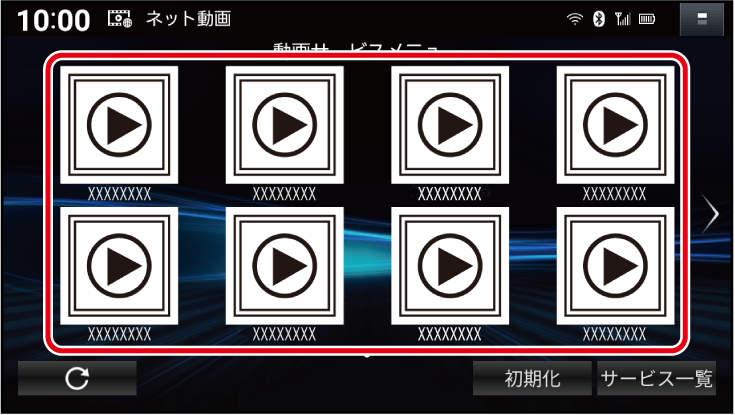
-
:動画配信サービスのショートカットの表示を最新の状態に更新(動画配信サービスが増減することがあります)
-
初期化:ネット動画のデータを初期化
(ログイン情報などの初期化後、ネット動画機能が終了します) -
サービス一覧:動画サービス一覧画面を表示
- 各動画配信サービスのショートカットは、ネットワーク接続し、各動画配信サービスからダウンロードした後に表示されます。
-
-
3
選択したサービス内の動画選択画面から、視聴したい動画を選択し、再生する
-
:ブラウザのアクセス履歴の一つ前を表示
-
:ブラウザのアクセス履歴の一つ後を表示
-
:表示中のブラウザ画面を最新の状態に更新
-
/
:表示サイズを変更する
※動画配信サービスによっては意図しない表示サイズになる場合があります。操作したいボタンなどが画面内に表示されていない場合、
で縮小すると表示できることがあります。
-
等倍:表示サイズを100 %表示にする
-
動画サービスメニュー:動画サービスメニュー画面に戻る
-
:ネット動画機能を終了する(アクセス履歴が消去されます。)
-
お知らせ
- 動画配信サービスのデザインや仕様は、パソコンやスマートフォンで視聴する場合と異なることがあります。
- コンテンツによっては本機では視聴できない場合があります。コンテンツの画質設定を、より低画質に変更すると視聴できるようになる場合があります。
- 動画サービス一覧画面に表示されていない動画配信サービスは視聴できません。
- 視聴できる動画配信サービスは、予告なく変更される場合があります。
- 動画配信サービス提供者の都合またはサービスの仕様変更により、サービスが予告なく変更・停止・終了する場合があります。
- 本機能が使用しているシステムのサポート終了などによって、本機能が終了する場合があります。
- 視聴できる動画配信サービスの状況については、Webサイト(https://panasonic.jp/car/navi/net-douga/index.html)をご覧ください。
- 当社は、本機能における動画配信サービスの提供を保証するものではありません。本機能の変更、停止、中止、終了等に伴う損害について、当社は一切の責任を負いかねます。また、本機能の使用に伴う損害については、法令上責任が認められる場合を除き、当社は一切の責任を負いかねます。
-
ネット動画の再生について
- 初めてご使用になるときは、使用許諾契約同意画面が表示されます。内容をお読みになり、同意するを選ぶと、本機能をご使用いただけます。
- 再生画面の再生、一時停止などの操作は、選択したコンテンツ内の表示に従って操作してください。
- 動画配信サービスによっては、本書の説明通りに動作しなかったり、映像が一部しか表示されなかったり、音声が意図せずミュートになる場合があります。
※走行中にミュートを解除したい場合は、「走行中は映りません」と表示された状態で画面をタッチするとミュートを解除できます。ただし、コンテンツによっては解除されない場合があります。
- 動画配信サービスによって音量が異なります。ご注意ください。
- しばらく待っても動画が再生されないなどの異常が発生した場合は、×ボタンで本機能を終了し、トップメニューなどから再度ネット動画を選んでください。動画配信サービスのトップ画面が起動します。
※動画を全画面表示しているときに異常が発生した場合は、画面を上方向にフリックすると全画面表示を解除できます。
- ×ボタンでネット動画機能を終了すると、オーディオOFFになります。その後
を2秒以上押してオーディオをONにすると、ネット動画ではなくFMが再生されます。
- 動画配信サービスによってはユーザー登録/ログインが必要な場合があります。ユーザー登録/ログインの方法はサービスによって異なります。サービス選択後に、サービス内のユーザー登録/ログインボタンなどを選択してください。
- 本機が対応しているのはストリーミング再生のみです。
- ダウンロード再生はできません。
- アプリのインストール、映画やゲーム等のダウンロードなどには対応していません。
- 動画配信サービスによっては動画視聴以外の機能をもっている場合がありますが、本機能を動画視聴以外の用途で使用された場合、当社は一切の責任を負いかねます。
- 動画配信サービスによっては、サービス内の検索ボタンを利用できます。ただし、音声入力は利用できません。
- Apple CarPlay、Android Auto を接続しているとき、本機能は利用できません。
- 本機がGPS信号を受信できない場合、本機能を使用できないことがあります。
-
動画サービスメニューを編集する
動画サービスメニューには動画配信サービスを最大16個まで表示可能です。
動画サービスメニューに表示させる動画配信サービスを選ぶ-
動画サービスメニュー画面でサービス一覧を選択し、動画サービス一覧から、動画サービスメニューに表示させたい項目の「メニューに表示」チェックボックスをONにする
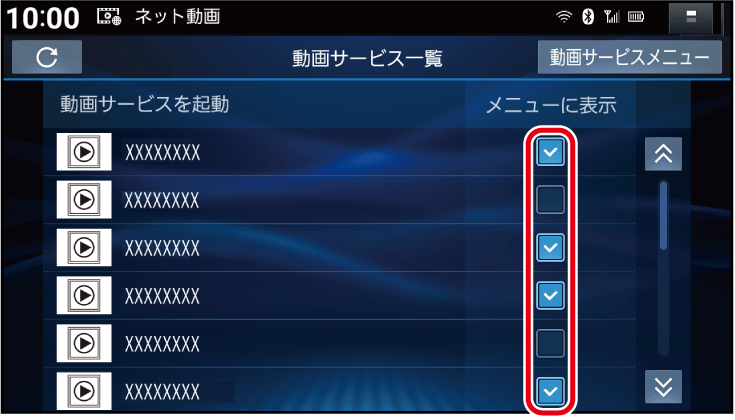
- チェックした項目が、動画サービスメニューにショートカットとして表示されます。
- タッチするごとに、ON/OFFが切り換わります。
-
:動画配信サービスの表示を最新の状態に更新(動画配信サービスが増減することがあります)
-
動画サービスメニュー:動画サービスメニュー画面に戻る
ショートカットの配置を変更する-
アイコンを約1秒以上タッチした後、ドラッグして移動する

- 画面の左端/右端までドラッグすると、左となり/右となりの画面に移動します。
-
本機をインターネットにWi-Fi接続して、各種動画配信サービスをスマートフォンのアプリを使用せずに、本機の画面で視聴できます。